- Il benchmarking del disco è l'operazione di esecuzione di un'utilità o di uno strumento che misura accuratamente la velocità di trasferimento o la velocità di trasferimento in vari scenari di accesso al disco (sequenziale, 4K casuale, profondità di coda profonda, eccetera.).
- Sebbene ci siano molti strumenti di benchmark dei dischi su Internet, non tutti possono fare un ottimo lavoro fornendo misurazioni accurate. Ecco perché abbiamo raccolto i migliori e li abbiamo inclusi in questo elenco.
- Se ti piace tenere tutto in ordine, ecco una raccolta di pratiche Strumenti di Windows.
- Esplora il nostro dedicato Disco rigido sezione per sapere come risolvere vari problemi relativi a HDD/SSD.

Questo software riparerà gli errori comuni del computer, ti proteggerà dalla perdita di file, malware, guasti hardware e ottimizzerà il tuo PC per le massime prestazioni. Risolvi i problemi del PC e rimuovi i virus ora in 3 semplici passaggi:
- Scarica lo strumento di riparazione PC Restoro che viene fornito con tecnologie brevettate (brevetto disponibile Qui).
- Clic Inizia scansione per trovare problemi di Windows che potrebbero causare problemi al PC.
- Clic Ripara tutto per risolvere problemi che interessano la sicurezza e le prestazioni del tuo computer computer
- Restoro è stato scaricato da 0 lettori questo mese.
I computer odierni hanno alcuni componenti importanti e senza di essi i computer non possono funzionare. Uno di questi componenti è Disco rigido (HDD).
Questo hardware ha un'importanza immensa perché detiene il sistema operativo per l'esecuzione del tuo computer. La velocità del tuo computer dipende dal tuo HDD e se è lento, il tuo computer sarà in ritardo se hai prestazioni elevate processore e memoria.
Anche il multitasking diventa difficile a causa del ritardo nell'hardware del computer. Questo è il motivo per cui gli HDD ad alte prestazioni sono popolari e sono molto richiesti da molti utenti. Aggiornamento dell'HDD dona una nuova vita migliore al tuo computer.
Con il lancio di Windows 10, Microsoft ha lavorato parecchio per far sì che il sistema operativo utilizzasse il risorse di sistema di un computer nel miglior modo possibile per fornire la migliore esperienza utente al to utente.
In questo articolo ti dirò di più sul benchmarking dell'HDD su Windows 10 con un elenco di programmi che puoi utilizzare per eseguire i benchmark.
Che cos'è il benchmark del disco rigido?
Windows 10 continua a essere utilizzato NTFS come file system predefinito per i dispositivi di archiviazione permanenti installati su un PC con Windows 10.
NTFS è noto per fornire un modo migliore per file di indice e tenere traccia delle partizioni. Microsoft ha lavorato per rendere più veloce l'accesso ai file su Windows 10, ma dipende anche dalla velocità dell'HDD.
Ci sono molti fattori che determinano la velocità di un HDD come la rotazione dell'unità o i chip di memoria e le impostazioni come il chipset della scheda madre, i driver del controller, la modalità SATA/AHCI e la configurazione RAID.
Anche la velocità della CPU e della RAM gioca un piccolo ruolo. Ma il problema è quando non puoi sapere se il tuo HDD è anche in grado di funzionare meglio di quanto non sia attualmente o se ha bisogno di essere aggiornato.
A questo scopo, gli sviluppatori di software hanno creato del software per testare l'HDD nel tuo computer. Il processo si chiama Benchmarking.
La necessità del benchmarking del disco rigido
Il benchmarking del disco è l'operazione di esecuzione di un'utilità o di uno strumento che misura accuratamente il tasso di trasferimento o la velocità di trasferimento in vari scenari di accesso al disco (sequenziale, 4K casuale, profondità di coda profonda ecc.).
Lo scopo di questo test è capire in termini di MBPS la velocità e riassumere la caratteristica di velocità del disco.
Le persone coinvolte in Progettazione grafica, modellazione 3D, amministratori di sistema e chiunque voglia massimizzare le prestazioni del proprio PC trova il benchmarking dei dischi molto utile a questo scopo.
Ci sono molti strumenti di benchmark del disco su Internet. Il download di questi strumenti ti offre un modo efficace per trovare le prestazioni del tuo computer. Inoltre, questo tipo di software può valutare l'impatto di una regolazione sul computer.
Ma ci sono così tanti strumenti di benchmarking su Internet. Quale scegliere?
A questo scopo, ti forniamo un elenco dei 10 migliori strumenti di benchmark del disco che puoi utilizzare per controllare il tuo HDD su Windows 10.
- LEGGI ANCHE:Modi migliori per liberare spazio su disco rigido in Windows 10
Quali sono i migliori strumenti di benchmark del disco rigido per Windows 10?
Tachimetro HD
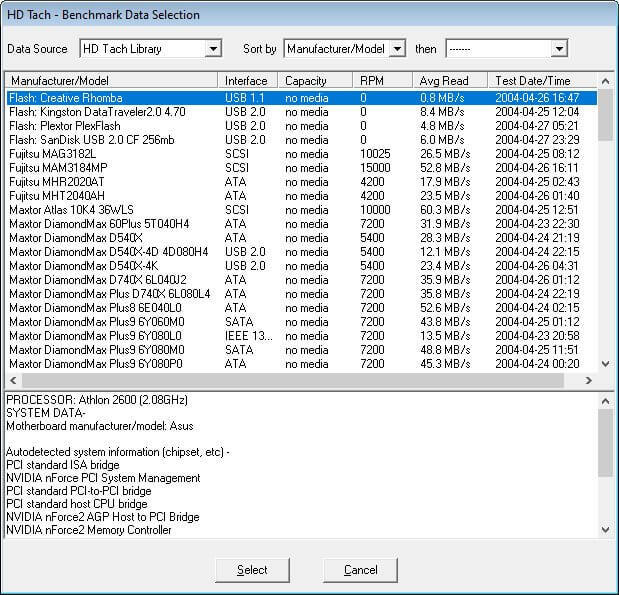
Questo software è molto vecchio, dal 2004, ma ha mostrato buoni risultati sin dalla data del suo inizio. Funziona anche sulle unità nel mondo di oggi, dopo tanti progressi nella tecnologia.
Questo software deve essere eseguito in modalità di compatibilità XP per Windows Vista o sistemi operativi superiori in Windows. Questo strumento consente di eseguire test a blocchi lunghi e brevi sull'HDD e quindi mostra i risultati attraverso una finestra pop-up.
Ha una buona velocità di elaborazione grazie alla quale impiega solo uno o due minuti. HD Tach visualizza il risultato sotto forma di grafico e grafico, specificando le prestazioni di lettura, la velocità di burst e le informazioni per l'utilizzo della CPU, il tempo di accesso medio e la velocità di lettura media. HD Tach può anche essere reso portatile.
Tieni presente che nel 2011 HD Tach aveva raggiunto la fine del ciclo di vita e non è più supportato.
Marchio del disco di cristallo
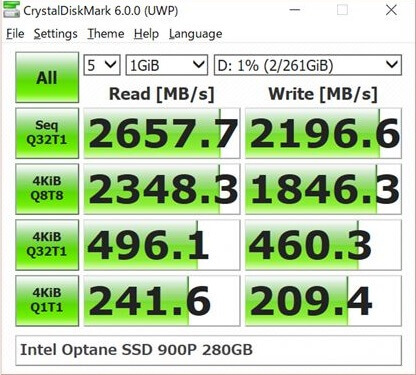
Crystal Disk Mark è oggi prevalente come strumento per il benchmarking perché ha multiuso e ha un buon tasso di generazione di risultati.
Questo strumento funziona per qualsiasi cosa, dalle unità USB alla RAM, dalle unità SSD ai dischi rigidi meccanici. È molto facile da usare per gli utenti che non possiedono conoscenze avanzate. Puoi eseguire più passaggi per scoprire risultati relativamente più accurati.
Crystal Mark Drive ha un'opzione extra per le unità SSD che è considerata molto utile in quanto consente all'utente di selezionare se riempire i dati in modo casuale o con 0 o 1. Questa opzione influisce sul risultato su unità con compressione hardware.
Crystal Disk Mark ha anche versioni portatili e di installazione. Ora è alla versione 6.0 ed è ancora supportato e sviluppato.
Benchmark del disco ATTO
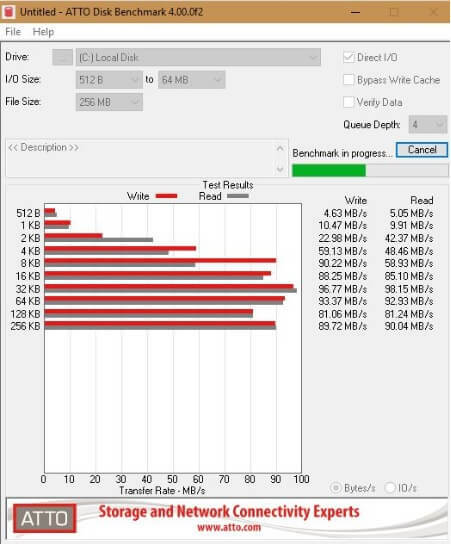
ATTO è anche uno degli strumenti portatili più famosi che viene utilizzato da molti siti Web di recensioni di hardware. Alcuni produttori consigliano anche questo software di benchmark del disco per testare la velocità delle unità SSD.
Tutti i test eseguiti sono sequenziali e vengono presi per operazioni di lettura e scrittura utilizzando le dimensioni dei blocchi di 512 byte fino a 8 MB con una lunghezza del file di prova compresa tra 64 KB e 2 GB, tutti selezionabili dall'elenco a discesa menu.
Se si lascia l'I/O diretto abilitato e l'opzione I/O sovrapposto selezionata, si escluderanno risultati strani dovuti a qualsiasi memorizzazione nella cache del sistema.
I risultati ottenuti tramite questo software possono essere salvati e possono essere nuovamente caricati quando richiesto. Puoi ottenerlo gratuitamente dal link sottostante o inviato tramite e-mail tramite il sito ufficiale.
Benchmark AS SSD
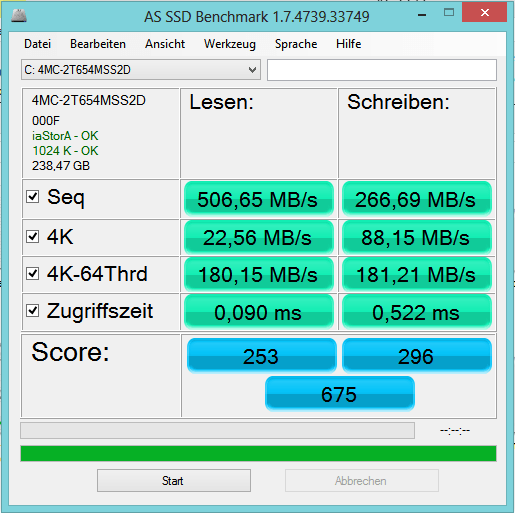
Questo software è sviluppato principalmente per eseguire il benchmark delle unità SSD ed è molto popolare. È utilizzato da molti siti Web di hardware per confrontare diversi prodotti sui loro siti e condividere i risultati.
Questo software utilizza dati incomprimibili a causa dei quali alcuni SSD mostrano risultati con punteggi inferiori rispetto a quelli che comprimono i dati.
I punteggi di lettura e scrittura sequenziali e 4 KB vengono visualizzati insieme ai tempi di accesso e un punteggio generale finale finale. La visualizzazione complessiva può essere modificata in IOPS in base alle preferenze dell'utente.
AS SSD è anche completamente portatile.
Sintonia HD

Questo è il software più conosciuto per Disk Benchmarking. Ha anche un'utilità di diagnostica. La versione gratuita ha alcuni problemi ed è vecchia, ma il benchmark funziona bene.
Esegui una scansione del sistema per scoprire potenziali errori

Scarica Restoro
Strumento di riparazione del PC

Clic Inizia scansione per trovare problemi di Windows.

Clic Ripara tutto per risolvere i problemi con le tecnologie brevettate.
Esegui una scansione del PC con lo strumento di riparazione Restoro per trovare errori che causano problemi di sicurezza e rallentamenti. Al termine della scansione, il processo di riparazione sostituirà i file danneggiati con nuovi file e componenti di Windows.
Come risultato del test eseguito, il grafico mostrerà la velocità di lettura minima, massima e media insieme al tempo di accesso medio in millisecondi e alla velocità di burst.
La dimensione del blocco può essere modificata nelle opzioni da 512 byte fino a 8 MB e un dispositivo di scorrimento può spostarsi tra velocità di test più veloci o più lente e più accurate.
L'ultima versione è HD Tune Pro 5.70 ed è stata rilasciata il 4 agosto 2017. Le modifiche più importanti in questa versione sono: cancellazione: è possibile specificare l'intervallo, salvare le opzioni: è possibile specificare il passaggio corrente e aggiungere il supporto per Windows 10.
Utilità di archiviazione di Anvil
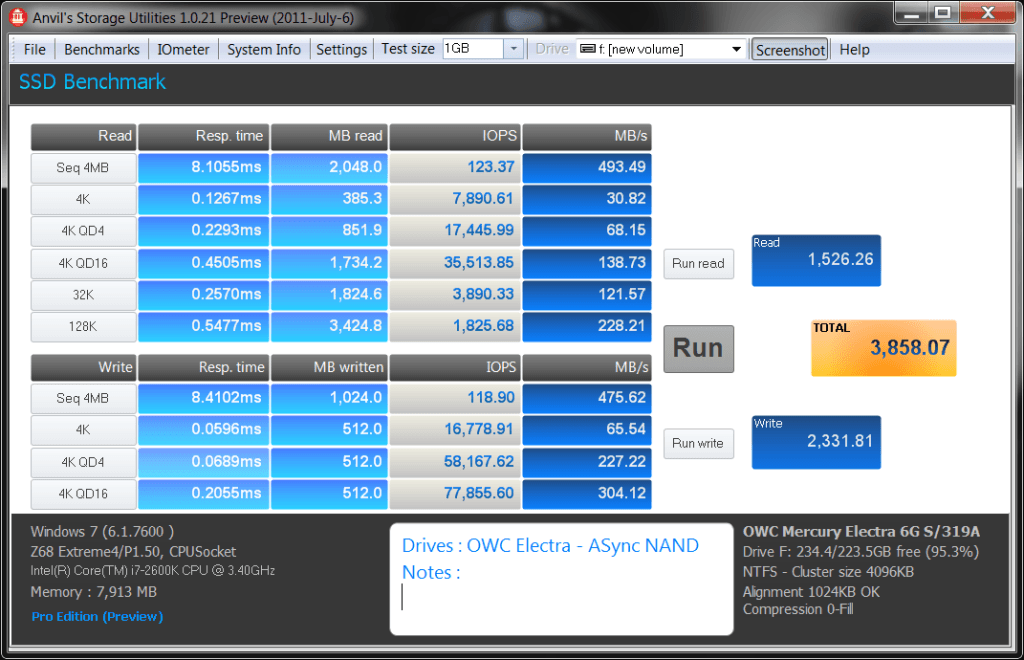
Questa utilità è molto completa rispetto agli altri strumenti e utilità. Esegue tutti i test e visualizza anche tutti i risultati inclusi il tempo di risposta, la velocità in MB/s e anche gli IOPS.
Gli sviluppatori non hanno lanciato la build finale, ma è comunque un lavoro in corso davvero impressionante.
Tester di velocità del disco
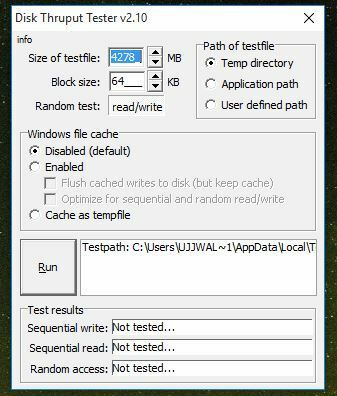
È un software piccolo e portatile e utilizza le funzioni di lettura e scrittura core di Windows per scrivere a file temporaneo nell'unità specificata, quindi lo rilegge in sequenza e casualmente per ottenerne tre punteggi risultanti.
Il file di prova può essere compreso tra 10 MB e 100 GB con una dimensione del blocco da testare di 1 KB fino a 8 MB.
Velocità del disco di Roadkil
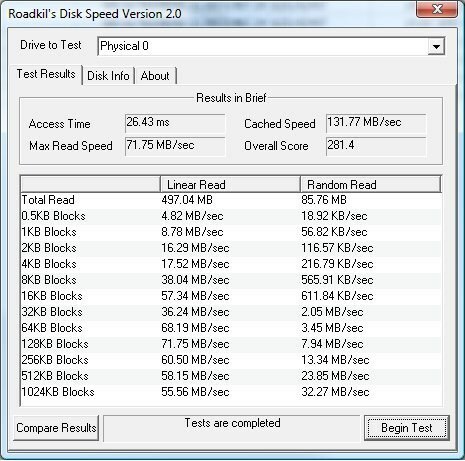
È una semplice utility per principianti e fa il lavoro previsto. Crea piccole e utili utilità. Ma esegue solo test di lettura e visualizza il punteggio che va da 512 byte a blocchi da 1 MB.
Velocità HD
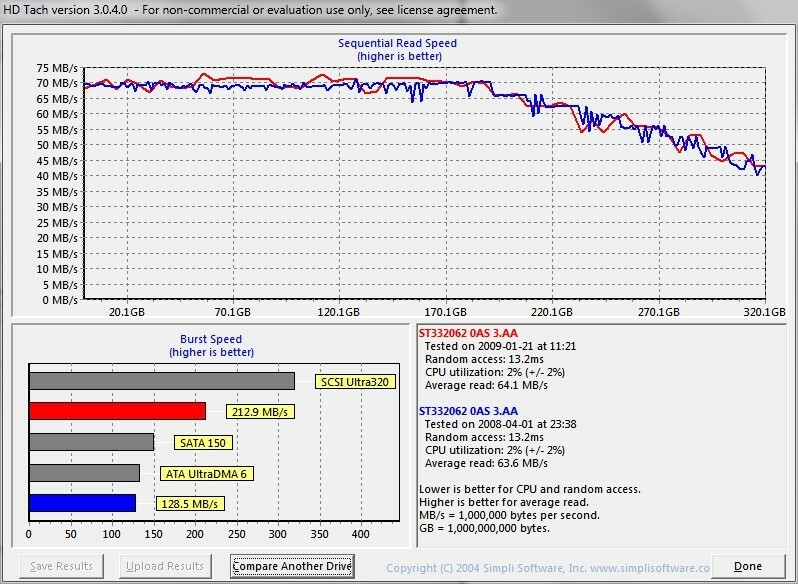
È per lo più come lo strumento di Roadkil, piccolo e portatile ma di natura semplice, ma HD Speed ha più opzioni di configurazione per diversi tipi di dispositivi di archiviazione.
Ha anche più modalità di Roadkil: Read+write e Read+Write+Verify. Questo software tuttavia distrugge tutti i dati che vengono testati in modalità di scrittura.
La dimensione del blocco può essere lasciata su Auto o modificata da 1 KB fino a 16 MB, è inoltre possibile creare un file di registro per rivedere i risultati.
DiskMark
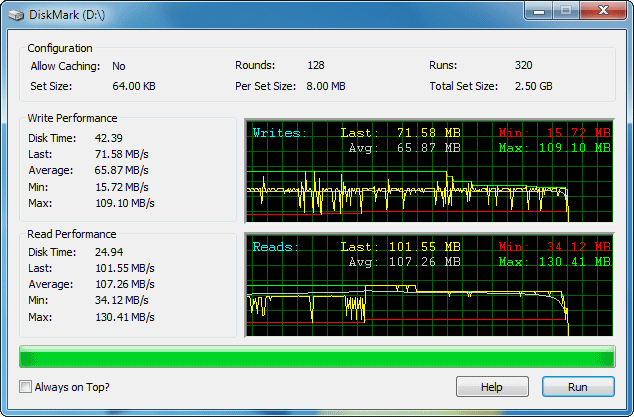
È uno strumento che visualizza molte informazioni dopo un test sui punteggi medi, massimi, minimi e dell'ultima lettura e scrittura.
I punteggi vengono proiettati come forma numerica grezza e anche come grafico. Configurare questo software per il test è davvero un compito difficile, principalmente cambiando la dimensione del set.
Disk Mark ha versioni a 32 bit e 64 bit disponibili.
Come puoi vedere, ci sono molti strumenti di benchmarking e ogni giorno ne vengono sviluppati altri. Abbiamo coperto i più importanti e le loro caratteristiche.
Se stai cercando un'utilità di benchmarking per il tuo tablet Suface, controlla il App ufficiale Disk Benchmark dal negozio Microsoft.
Non dimenticare di dirci nella sezione commenti qui sotto qual è il tuo strumento di benchmarking del disco rigido preferito e con quale frequenza lo usi.
 Hai ancora problemi?Risolvili con questo strumento:
Hai ancora problemi?Risolvili con questo strumento:
- Scarica questo strumento di riparazione del PC valutato Ottimo su TrustPilot.com (il download inizia da questa pagina).
- Clic Inizia scansione per trovare problemi di Windows che potrebbero causare problemi al PC.
- Clic Ripara tutto per risolvere i problemi con le tecnologie brevettate (Sconto esclusivo per i nostri lettori).
Restoro è stato scaricato da 0 lettori questo mese.
Domande frequenti
Puoi utilizzare la funzione "winsat" integrata di Windows, ma dovrai eseguirla da una finestra CMD e non è esattamente user-friendly. Invece, puoi usare alcuni dei prova delle prestazioni strumenti che abbiamo incluso nel nostro elenco, in quanto dispongono di GUI (Interfacce utente grafiche) e possono fornirti dati più utili.
Ci sono alcune cose che potresti voler fare se vuoi che il tuo disco rigido rimanga nella sua forma ottimale per molto tempo. Ad esempio, puoi scansionare, pulire e deframmentare su base regolare, eseguire installazioni pulite del sistema operativo di tanto in tanto, disabilitare la funzione di ibernazione e persino convertire le sue partizioni in NTFS.
No, tecnicamente parlando, un più piccolo disco rigido può funzionare altrettanto bene della sua controparte più grande, se condividono la stessa (o simile) velocità. Il motivo per cui i dischi rigidi più grandi sembrano funzionare meglio è che di solito comprendono una tecnologia più recente e più veloce rispetto a quelli di piccola capacità.

